✔ デフォルトのブログエディタが何となく馴染めなかった
✔ クラシックエディタに切り変えたらWordPressが使いやすくなった
✔ クラシックエディタは2022年末まで使用可能
ブロックエディタをやめてクラシックエディタに
このブログを始めて、WordPressを自分で本格的に使用することなりました。 以前は、頼まれた時だけWordPressで記事を書いていたのですが、ある時期からこのブログエディタというエディタに切替ったような覚えがあります。(WordPress 5.xで変更になったようです) このブログエディタは、ブロック単位で段落などを追加していけるようなエディタで、カテゴリごとに追加できるのが特徴ですね。 例えば、段落を追加したい場合は、”段落”を選んでブロックを追加します。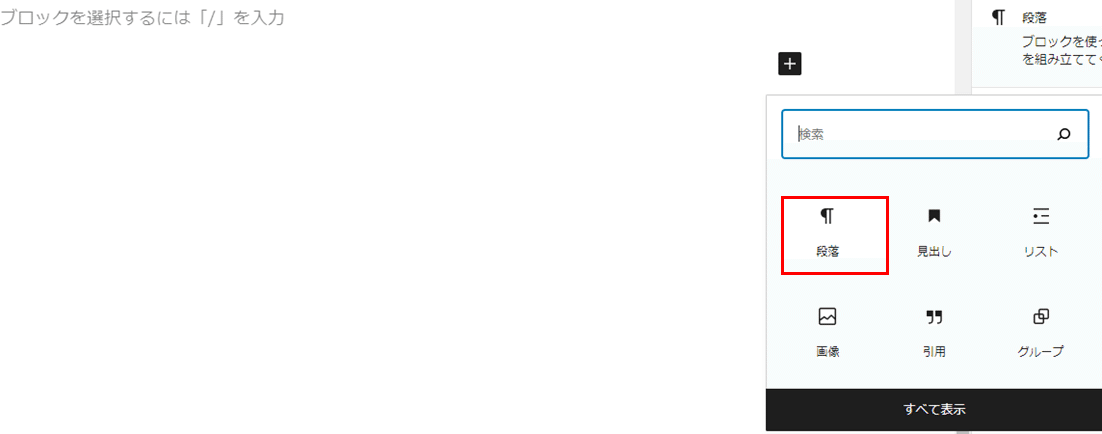
とても便利だと思うのですが、ブロックエディタは文章を連続して書き出すという意味で、少し慣れがいるというか、特に最初は馴染めない感じでした。(あくまで個人的な感想です)
以前のように、単語や文を書き出した後であとから装飾を加えたいなと思っていたところでした。(Word的な使い方が慣れているのもあります)
調べてみると、以前のものはクラシックエディタと言われるエディタでした。
色々と情報もあり、切り替え設定も簡単に出来ましたので、その方法を紹介したいと思います。
設定方法
私はCocconのテーマを使用していますが、そのCoccon設定でのクラシックエディタへの切り替え方を説明したいと思います。 下記のようにエディタタブで「Gutenergエディタを有効にする」のチェックを外すだけで、クラシックエディタに切り替わります。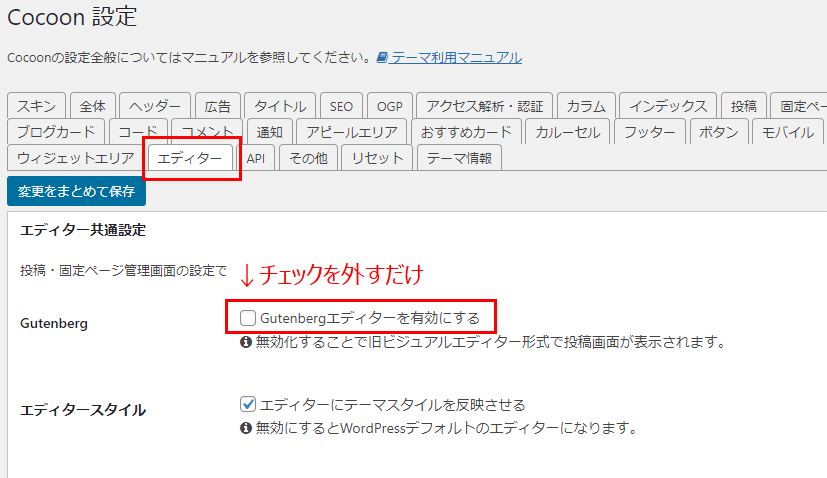
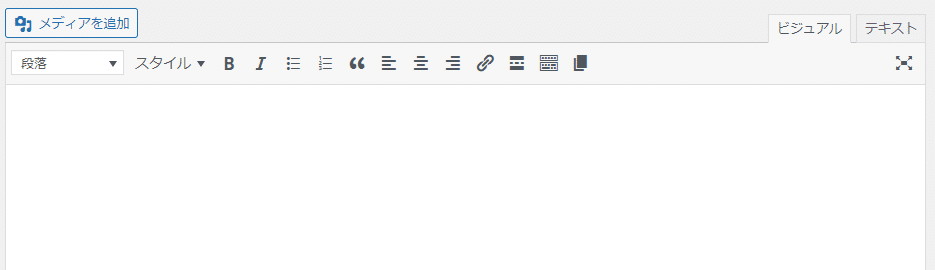
今のところ、このクラシックエディタの方が使いやすく感じますね。
ただ、こちらのクラシックエディタが使えるのは、2022年末までだそうです。
その後は、どうなってしまうのかはハッキリはわかりませが、代替機能のあるアドインがリリースされることを期待したいですね。
まとめ
WordPressにおける「クラシックエディタの使用について」でした。
私は、クラシックエディタに切り替えてからライティング作業がかなり捗るようになった気がします。
何か少しでも参考になれば幸いです。
最後までお読みいただき、ありがとうございました。

コメント